 |
 |
Lutte Home |
>Gallery |
New Picture |
 |
Lutte Lessons
Данный
урок является интелектуальной собственностью автора и его (урока) частичное
или полное воспроизведение, публикация и распространение без согласия
автора запрещены.
 |

|
У
меня на освоение этого продукта и создание первого авто ушло 120 часов. Программа сильно отличается от привычного 3DSmax, она удобнее, пластичнее, быстрее. |
Rhino Tutorial 5
Export to Max / Maya
Import in Max / Maya
Рассмотрим два формата передачи модели в Max / Maya:
3DS и IGES
3DS. (export)
Вот готовая деталь. Загрузите файл test_model.rar.
Я использовал Rhino 3.0
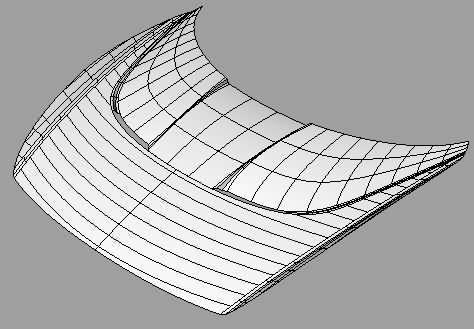
1) Выделите деталь.
2) Кликните RMB по иконке ![]()
3) Откроется меню сохранения файла. Выберите вормат 3DS.
4) Save.
5) Появится такая вот таблица:
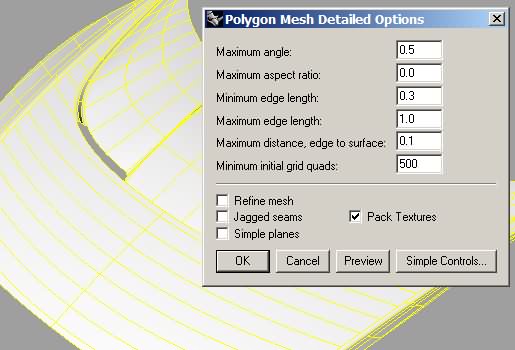
Числа могут отличаться от приведенных. В меню автоматически загружаются
последние настройки экспорта.
6) Введите значения как у меня.
7) Нажмите Preview.
Геометрия детали покроется сеткой в мелкую квадратную ячейку
(черного цвета).
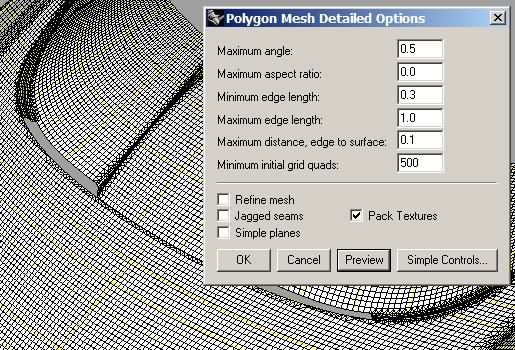
Сейчас мы ее подрулим.
8) Измените значения минимальной и максимальной длинный ребра и нажмите
Preview:
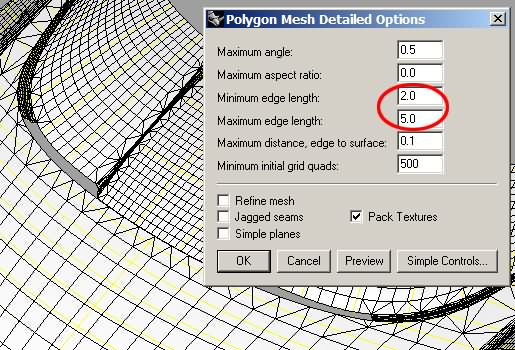
Однако, на сгибах и «филетах» полигонов остается слишком много.
9) измените Minimum initial grid quads и нажмите Preview:
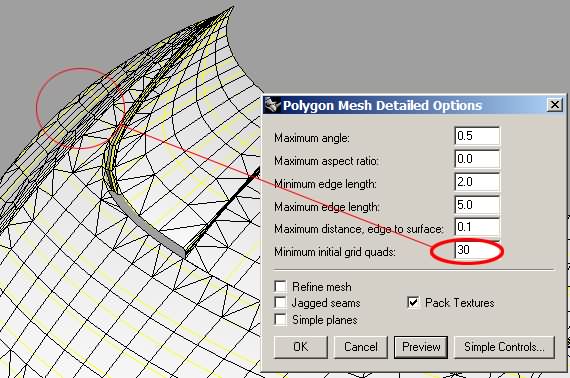
Посмотрите, на сгибах, полигонов стало меньше.
10) Нажмите OK.
Деталь экспортирована.
Плюсы этого способа.
Экспортится любая деталь (группа деталей).
Минусы этого способа.
1) Для каждой детали нужно подбирать свое ункальное значение и регулировать
колличество полигонов/треугольников.
2) На местах изгибов и сварочных швов случаются артефакты сетки. Заломы
и дырки. Что бы их не было нужно делать Join сопрягающихся деталей, и
накручивать очень плотную сетку. Модель машины может весить 500 000 и
больше треугольников.
Вот например:

Подробнее и более технично про этот способ написал Skull
Вот ссылка на ресурс.
http://www.eol3d.com/index.php?pageid=tutors&action=show&tutorid=34
Если он вдруг не работает то информацию я скачал и поместил в архив.
IGES. (export) NURBS
Этот способ предпочтительней. Он не конвертирует модель в полигоны а оставляет как есть в NURBS-ах
1) Загрузите ту же деталь. (Если у вас целый автомобиль
выделите его целиком)
2) Кликните RMB по иконке ![]()
3) Откроется меню сохранения файла. Выберите вормат IGES.
Откроется вот такое меню:
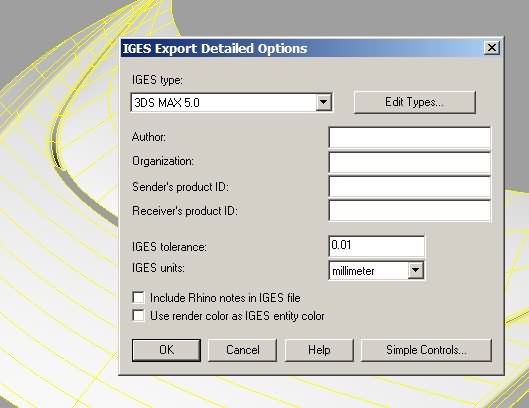
4) В верхнем свитке выберите название программы в которую будете экспортить.
В данном случае MAX 5.0 Можно выбрать Maya.
5) OK.
На этом с экспортом закончим.
3DS MAX. Import 3DS.
1) File/Import
2) Выберите формат 3DS.
3) Проверьте модель, если есть вывернутые нормали, инвертните их.
Все модель портированна.
3DS MAX. Import IGES.
Примерно так выглядит изделие после импорта:

1) File/Import
2) Выберите формат IGES
Имеем
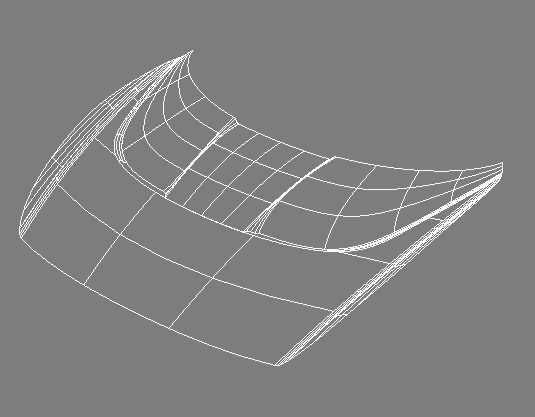
3) Нажмите F3
Имеем:
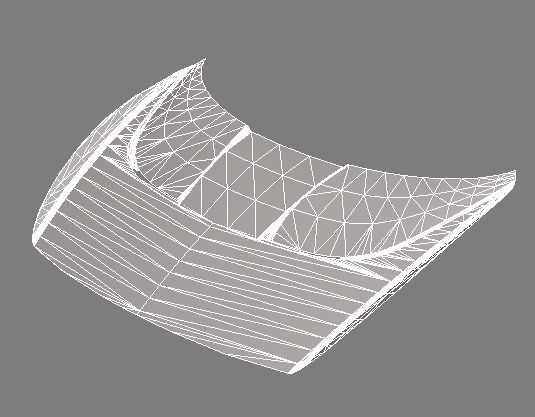
Пугаться не надо, это просто способ отображения NURBS информации.
Сейчас все криво и косо. Но мы это исправим.
1) Выделяем деталь
2) Идем в модификаторы. Подобъект Surface
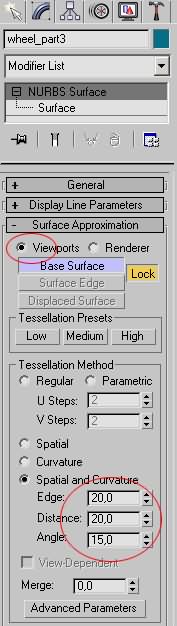
3)Обращаяем внимание на то что я обвел кружками. Это параметрика отображения
детали во вьюпорте, чем больше значения тем она «кривее» и «страшнее».
На нам все арвно как она во вьюпорте выглядит главное что бы не тормозило.
А вот на рендере – это важно.
4)Нажимаем галку Render в свитке Surface Approximization и рулим щетчики
как на рисунке ниже:
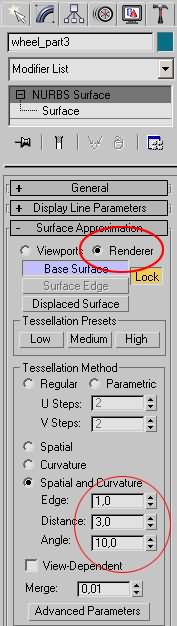
После этого на деталь на рендере будет выглядить абсолютно так как надо.
Сравните рендер до:
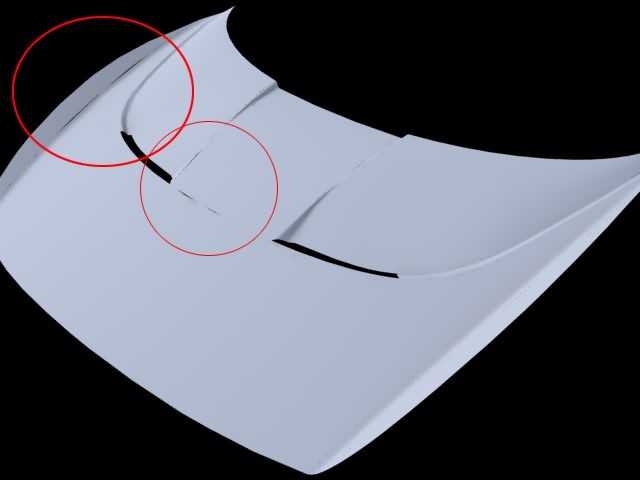
Рендер после:

MAYA. Import IGES.
Импорт аналогичен импроту в MAX. Все тоже самое.
Пятый урок окончен.
UPDATE
Для более точного сглаживания поверхности в 3DSMAX следует указать следующие значения в разделе модификатора NURBS/Surface
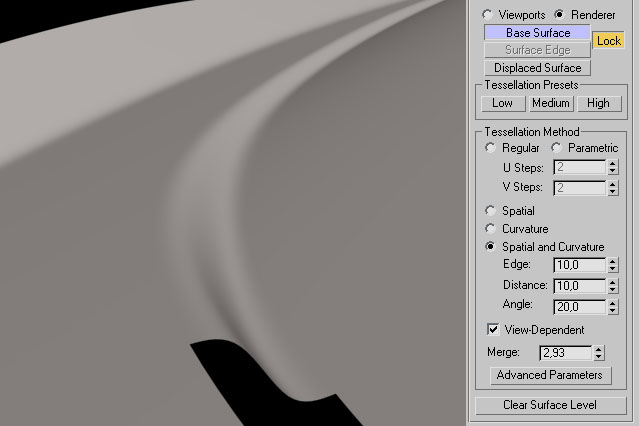
Вот готовый файл FILE